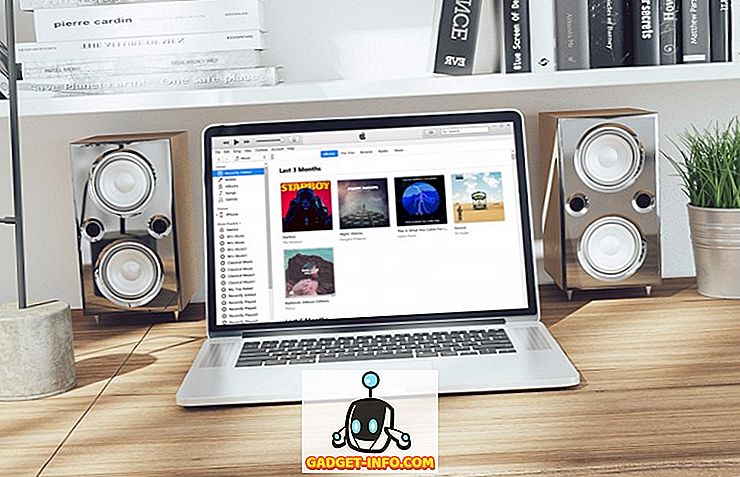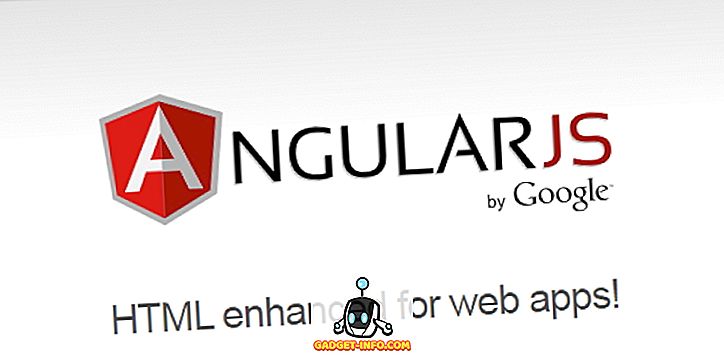Vaikka olemme aiemmin kuulleet, että Android P Developer Preview voitaisiin julkaista maaliskuun puolivälissä, uutinen oli todellakin totta, ja Google on julkaissut Android P Developer Preview Pixel ja Pixel 2 Phones. Uusi päivitys tuo virkistävän muotoilun, jonka ominaisuudet keskittyvät kehittäjäyhteisöön. Vaikka yritys toteaa, että nykyinen rakennus on vain kehittäjille, jotka voivat korottaa sovelluksiaan viimeisimmälle API: lle, kiinnostuneet käyttäjät voivat myös vilkaista kuvaa laitteissaan.
Huomautus : Asen Android P Developer Preview 1 Pixel 2 XL -laitteeseen käyttäen Windows-kannettavaa tietokonetta, mutta prosessin pitäisi olla samanlainen, jos se ei ole sama muiden laitteiden kanssa.
Jotkut asiat tiedetään
Jos olet rekisteröinyt laitteen Android-beta-ohjelmaan, on tärkeää huomata, että beetaversioita ei tueta Android O -asentajan esikatselussa. Prosessi vaatii myös laitteen käynnistyslataimen lukituksen, joka poistaa kaikki käyttäjätiedot.
Järjestelmän kuvan vilkkuminen poistaa myös käyttäjän tiedot, joten suosittelen Android-laitteiden varmuuskopiointia. Voit tarkistaa yksityiskohtaisen artikkelimme Android-laitteen varmuuskopioinnista. Lisäksi, koska tämä on hyvin varhainen kehittäjä, voit odottaa paljon vikoja ja ongelmia.
Asiat, joita tarvitset
Android P -järjestelmän kuva
Ensinnäkin sinun on ladattava Android P Developer Preview -järjestelmän kuva laitteellesi. Voit ladata kuvat viralliselta Googlen sivustolta täältä. Android P -kehittäjän esikatselu on käytettävissä vain Pixel, Pixel XL, Pixel 2 ja Pixel 2 XL.
ADB ja Fastboot
Sinulla on oltava ADB- ja Fastboot-työkalut Windows PC: ssä tai Macissa. Voit ladata ADB: n ja Fastbootin täältä.
Android-kehittäjän asetukset
Ennen kuin aloitat prosessin, sinun on varmistettava, että OEM-lukituksen avaaminen ja USB-virheenkorjaus ovat käytössä kohdassa Asetukset-> Kehittäjävalinnat .
Avaa laitteen käynnistyslataus
Jos haluat vilkaista Android P -järjestelmän kuvaa, sinun on ensin avattava laitteen käynnistyslatausohjelma. Voit tehdä tämän yhdistämällä ensin Nexus tai Pixel tietokoneeseesi tai Maciin. Siirry sitten polkuun, johon ADB ja Fastboot on asennettu tietokoneeseen. Avaa tässä komentorivi (paina Shift-näppäintä ja napsauta hiiren kakkospainikkeella saadaksesi vaihtoehdon) tai Terminaali ja anna seuraavat komennot:
- Tarkista, onko laite kytketty vai ei:
adb-laitteet
Saat kehotteesi kehotteen pyytää " Salli USB-virheenkorjaus ". Napauta ”Ok”.
- Anna seuraava komento käynnistääksesi laitteen käynnistyslataustilaan seuraavasti :
adb reboot bootloader
- Kun laite käynnistyy käynnistyslataimen tilassa, kirjoita tämä komento varmistaaksesi, että fastboot tunnistaa laitteen:
Fastboot-laitteet
- Syötä sitten jokin seuraavista komennoista laitteesta riippuen avata käynnistyslataimen:
Pixel tai Pixel XL: fastboot oem avaa Pixel 2: fastboot vilkkuva avaus Pixel 2 XL: fastboot vilkkuu lukituksen avaamisen yhteydessä
Näet sitten muutaman kehotteen laitteellasi. Hyväksy se ja hetken kuluttua laite pyyhitään kokonaan ja käynnistyslataimen lukitus avautuu.
Vilkkuva Android P -kehittäjän esikatselukuva
Nyt kun olet avannut laitteen käynnistyslataimen, salli Android P: n flash-pikselisi:
- Poista ensin lataamasi Android P -järjestelmän kuva . Uutetun kansion sisällä löydät toisen ZIP-tiedoston, pura sen .
- Kun olet poistanut kaikki tiedostot, siirrä ne ADB- ja Fastboot-kansioon .
- Varmista sitten, että Nexus tai Pixel on käynnistyslataustilassa ja käynnistä Flash-all.bat-tiedosto . Tämän tiedoston pitäisi avata komentokehote, salata kaikki tiedostot ja asentaa Android O: n laitteeseesi.
- Monet ihmiset mukaan lukien minut ovat törmänneet virheisiin, kun suoritetaan erätiedosto. On kuitenkin olemassa vaihtoehtoinen tapa. Voit avata komentokehotteen tässä ja flash-kuvia yksi kerrallaan näiden komentojen avulla:
fastboot flash bootloader .img fastboot reboot-bootloader pikakäynnistys flash-radio .img pikakäynnistys-käynnistyslataimen pikakäynnistys flash -w päivitys .zip fastboot reboot
- Kun skriptit on valmis, laite käynnistetään uudelleen ja Android P tulee asentaa laitteeseen.
Päivitetään Android P kehittäjän esikatseluun ADB Sideloadin kautta
Monet käyttäjät raportoivat epäonnistuneita laitteita Android P -suunnittelijan esikatselusta suoraan laitteistaan. Siten voit siirtää Android P -kuvien OTA-päivitystiedoston ADB: n kautta laitteeseen. Tämä menetelmä säilyttää myös tietosi ja ehdotamme henkilökohtaisesti.
Huomautus : Käyttäjien on oltava OPM1.171019.021: ssä (maaliskuun tietoturvakorjaukset 8.1: ssä), jotta OTA: t voivat toimia.
Lataa ensin OTA .ZIP-tiedosto laitteellesi seuraavista linkeistä:
- Pixel
- Pixel XL
- Pixel 2
- Pixel 2 XL
Seuraavaksi käynnistä laite uudelleen käynnistyslataimen valikkoon käyttämällä aiemmin mainittuja komentoja. Käytä äänenvoimakkuuden pienentämismenetelmää selataksesi “palautukseen” ja paina sitten virtapainiketta. Laite käynnistyy Android-logoon, jossa on huutomerkki. Jos haluat hypätä ohi, paina Äänenvoimakkuus ja Virta samanaikaisesti. Korosta nyt äänenvoimakkuuspainikkeilla ”Käytä päivitystä ADB: stä” ja paina virtapainiketta.
Kirjoita nyt seuraava komento tietokoneesta:
adb-sivulataus
Se siitä. Päivitysprosessin pitäisi alkaa, ja kun se on tehty, Android P on asennettava laitteeseesi.
KATSO MYÖS: Hanki Android P: n 'Markup' -luetteloeditori missä tahansa Android-laitteessa
Asennettu Android P-kehittäjän esikatselu Pixeliin?
No, näin voit asentaa Android P: n Nexus- tai Pixel-älypuhelimeen. Kuten edellä mainitsin, rakennus on vielä hyvin varhaisessa kehitysvaiheessa, joten älä salli sitä ensisijaisessa laitteessasi. Oletko siis asentanut Android P Developer Previewin? Jos sinulla on, kerro meille, miten pidät siitä, alla olevissa kommenttien osassa.